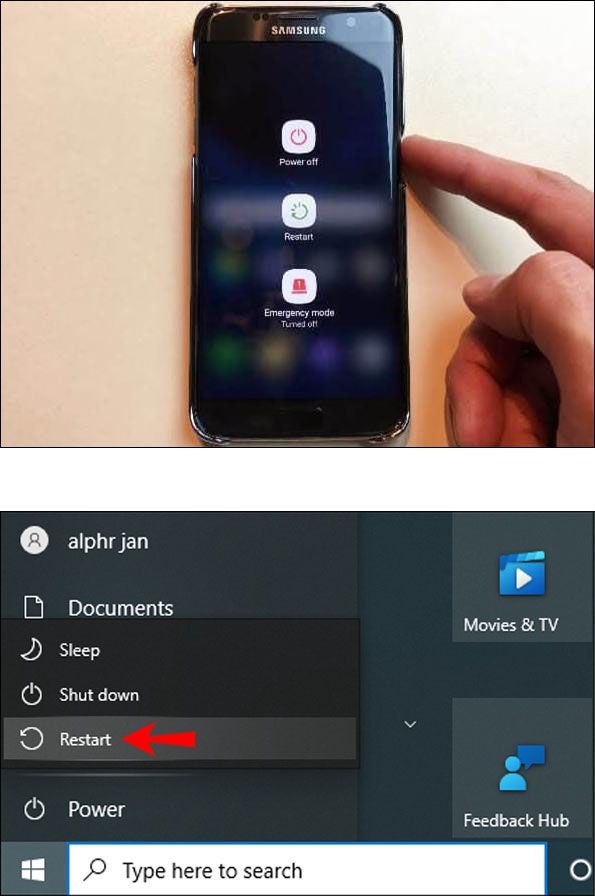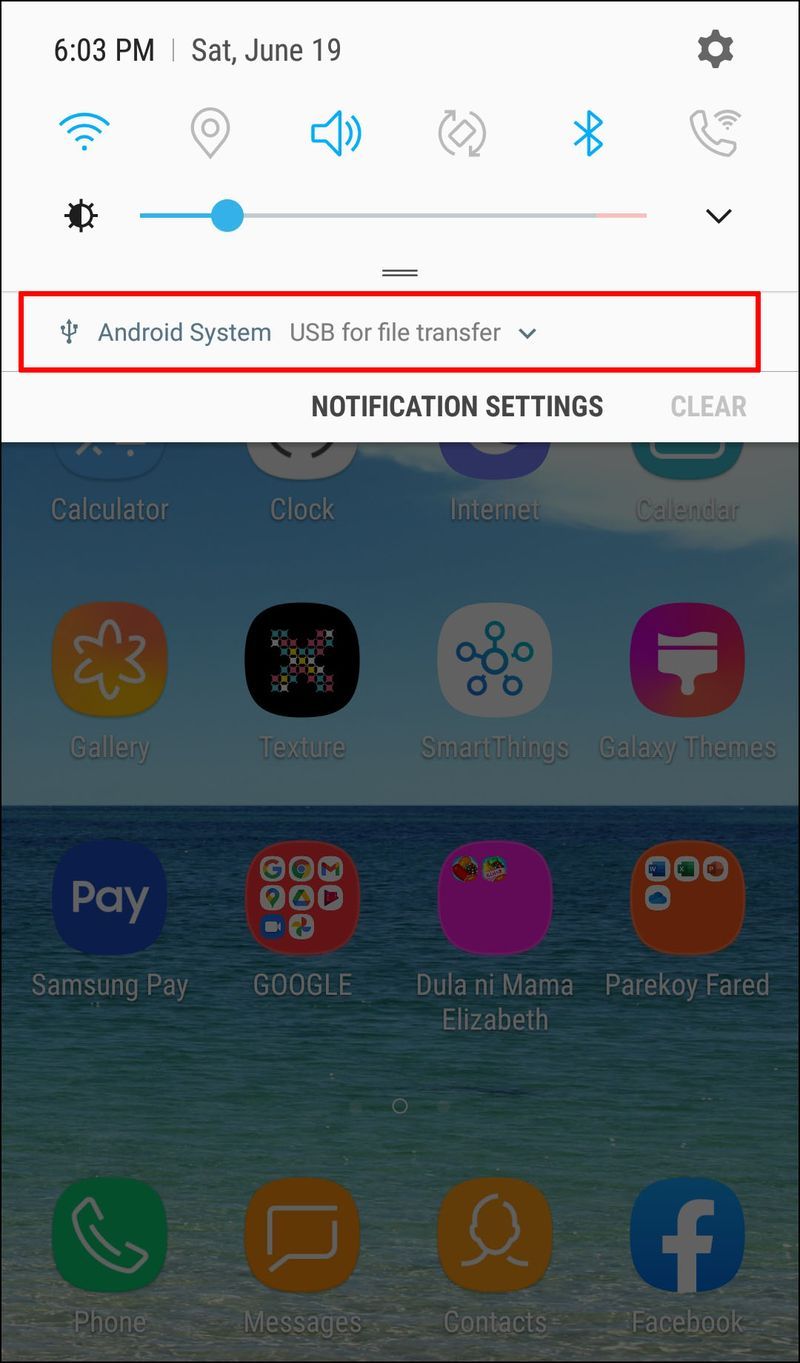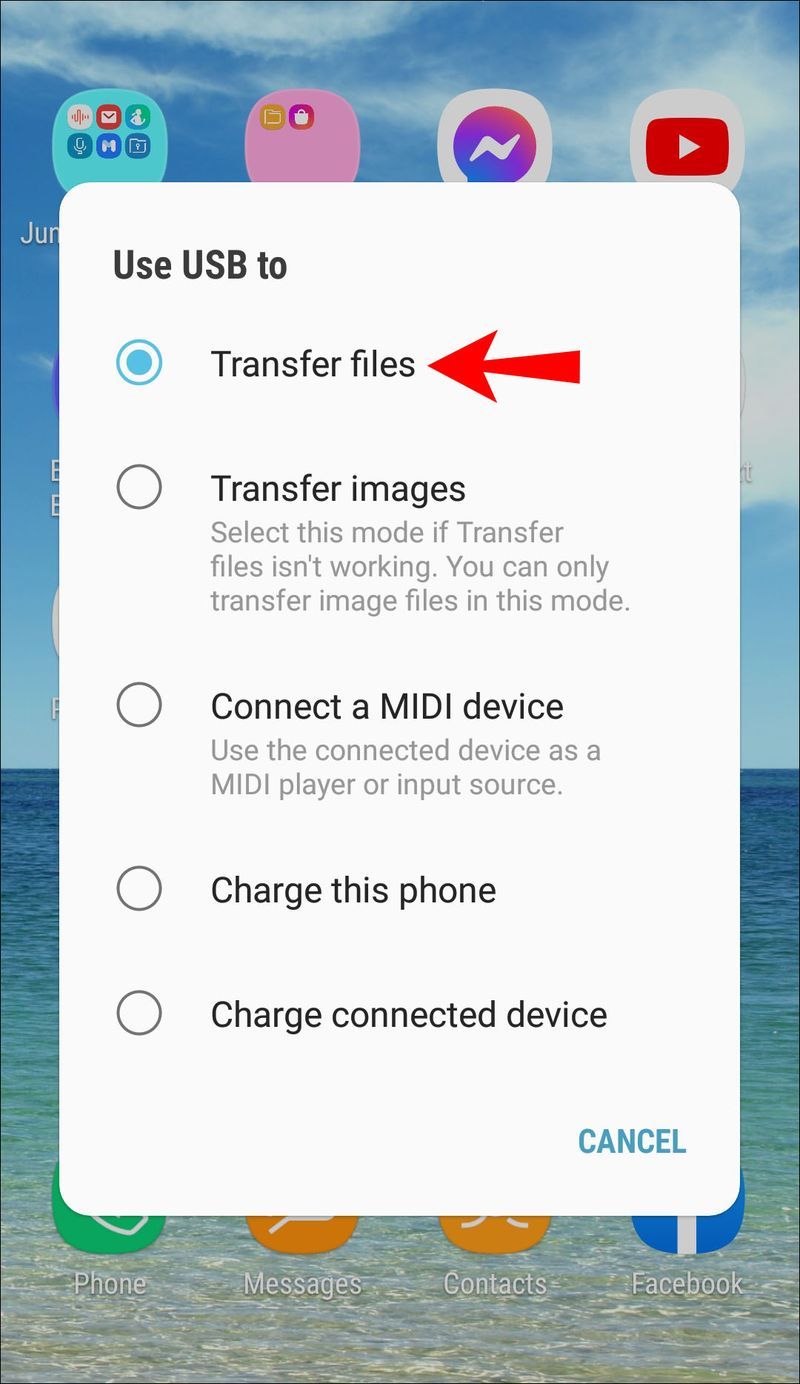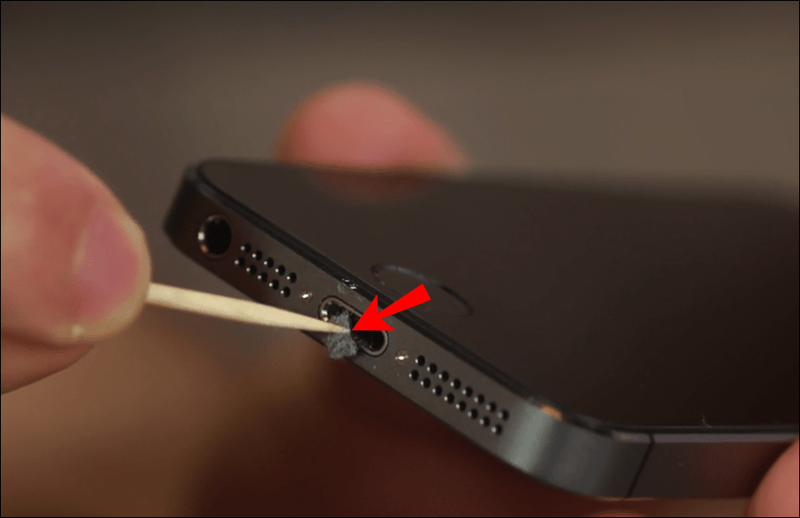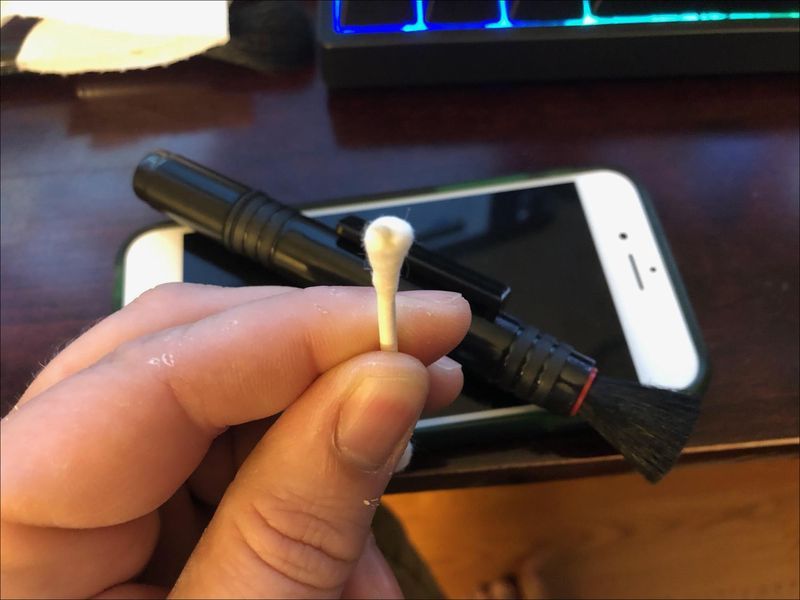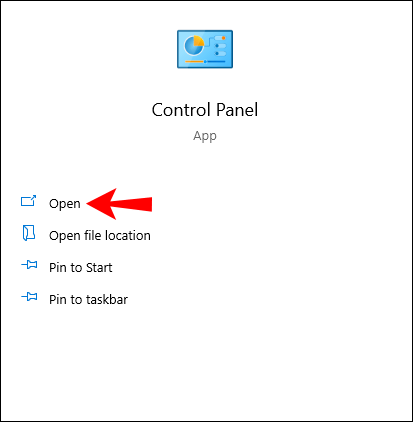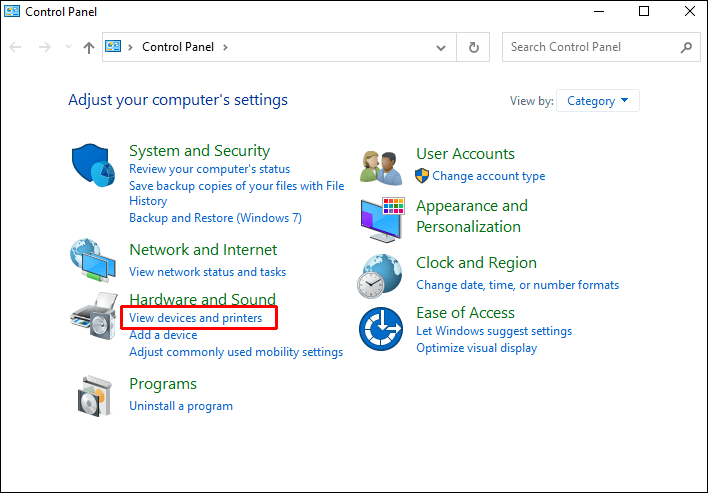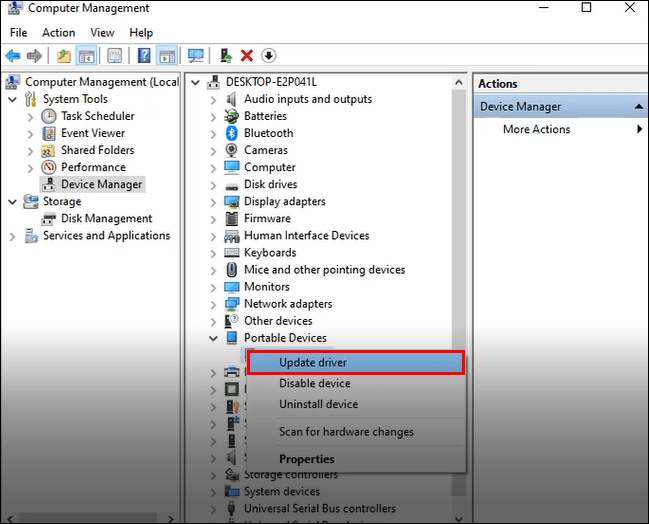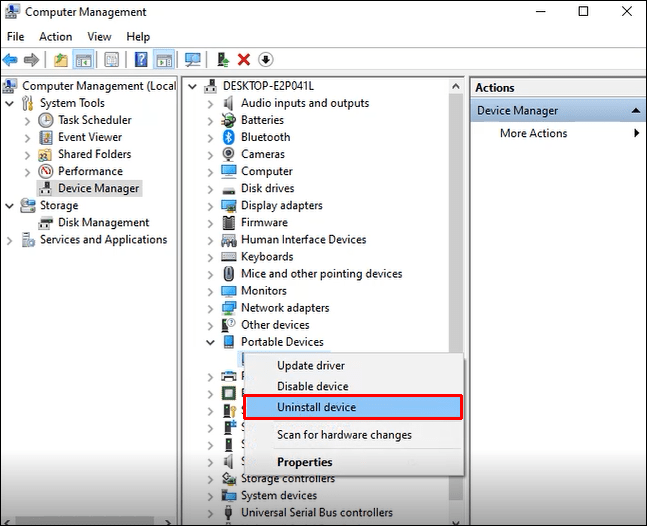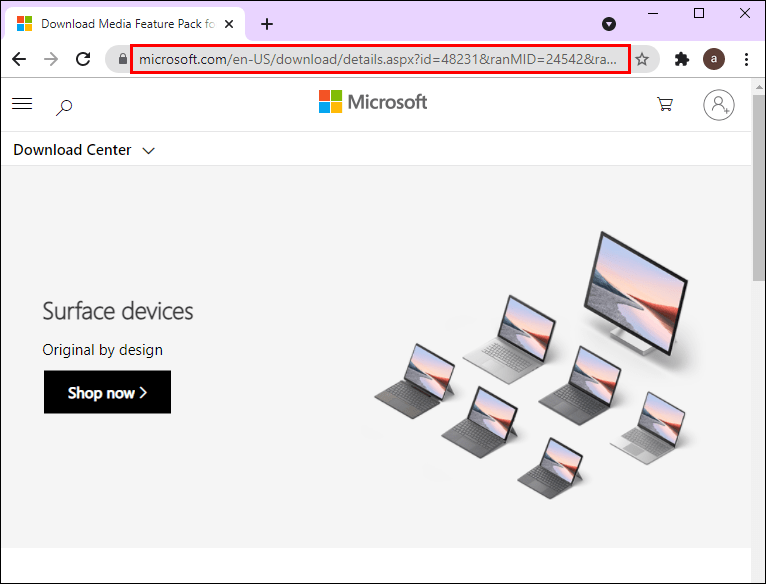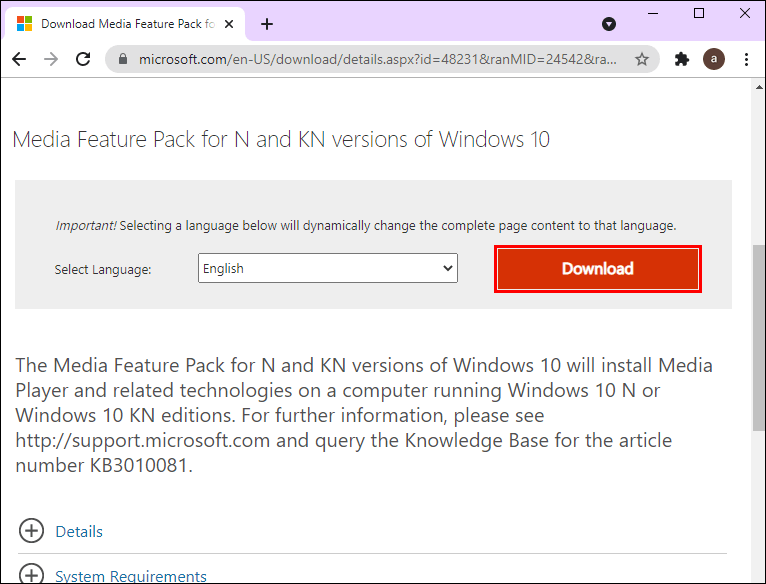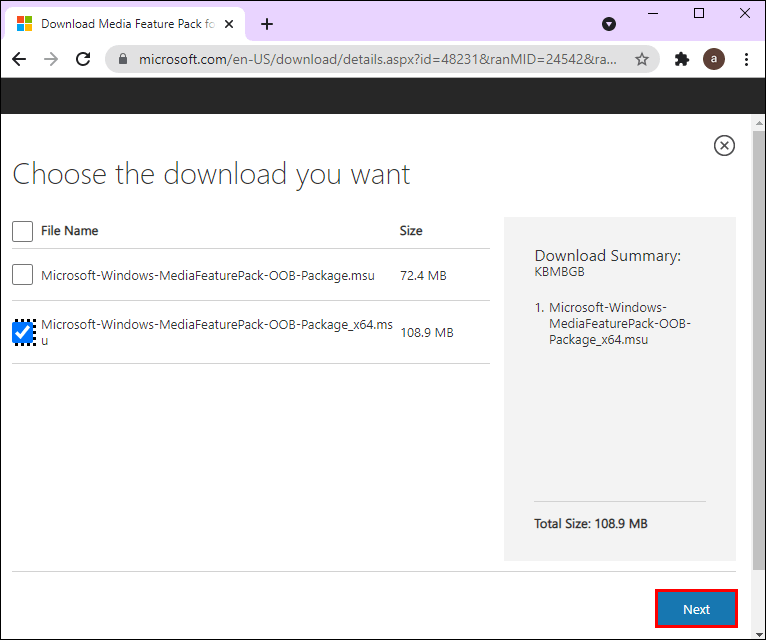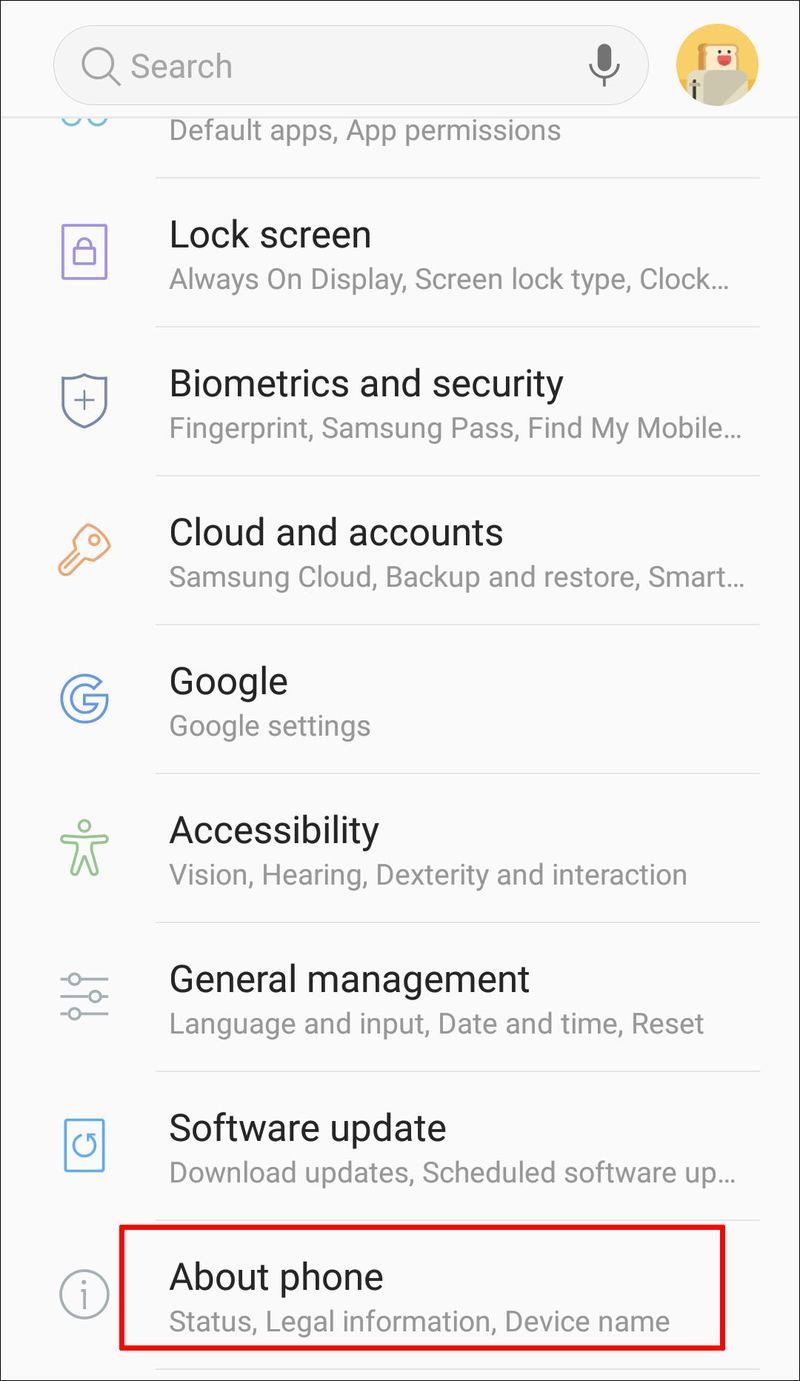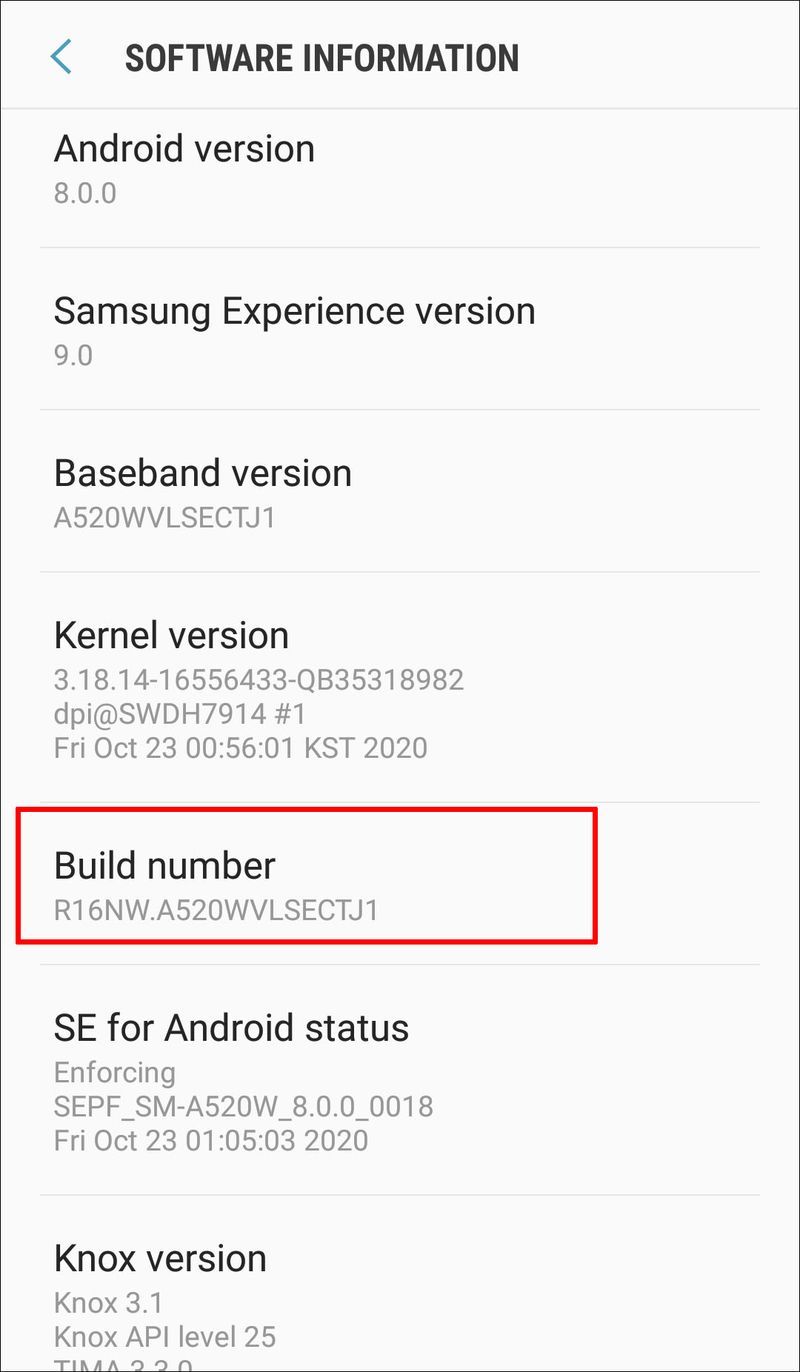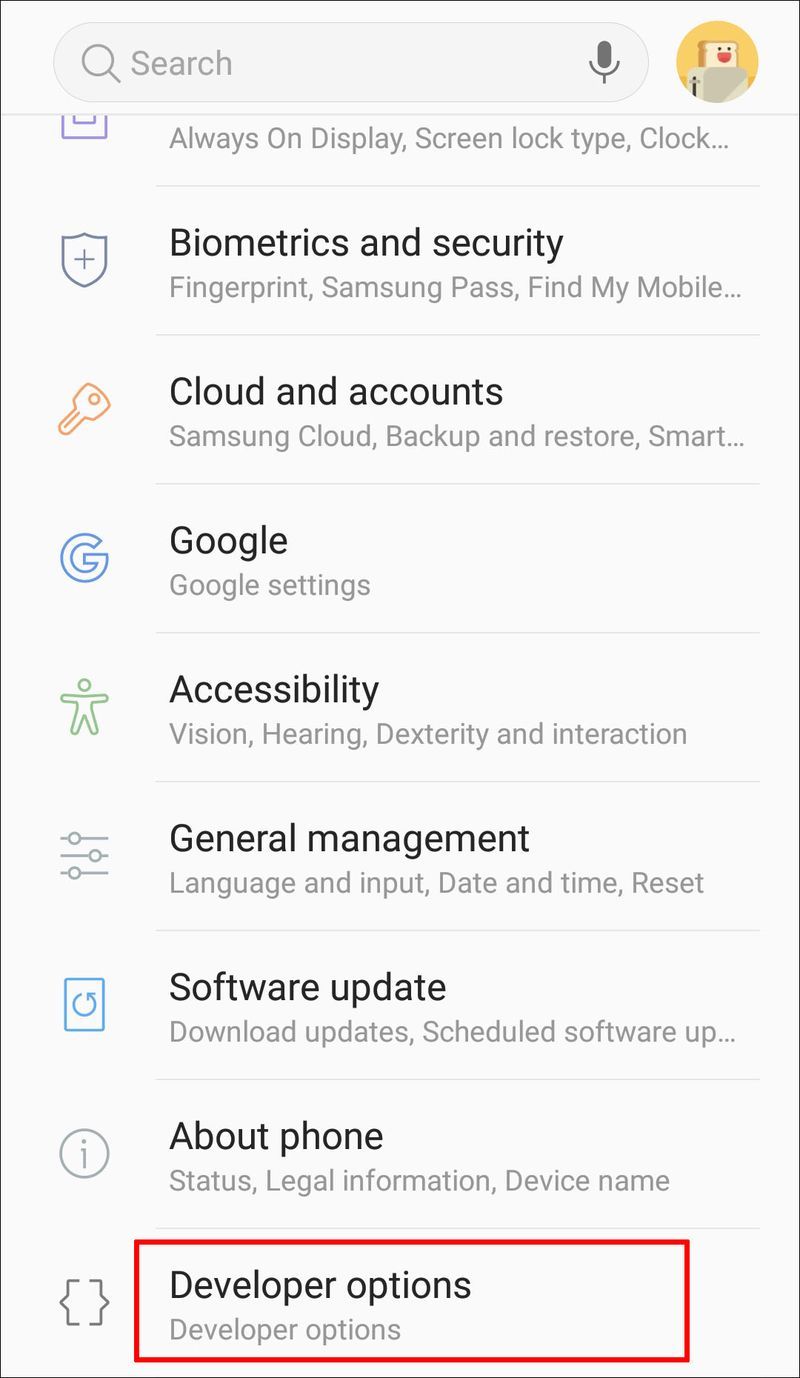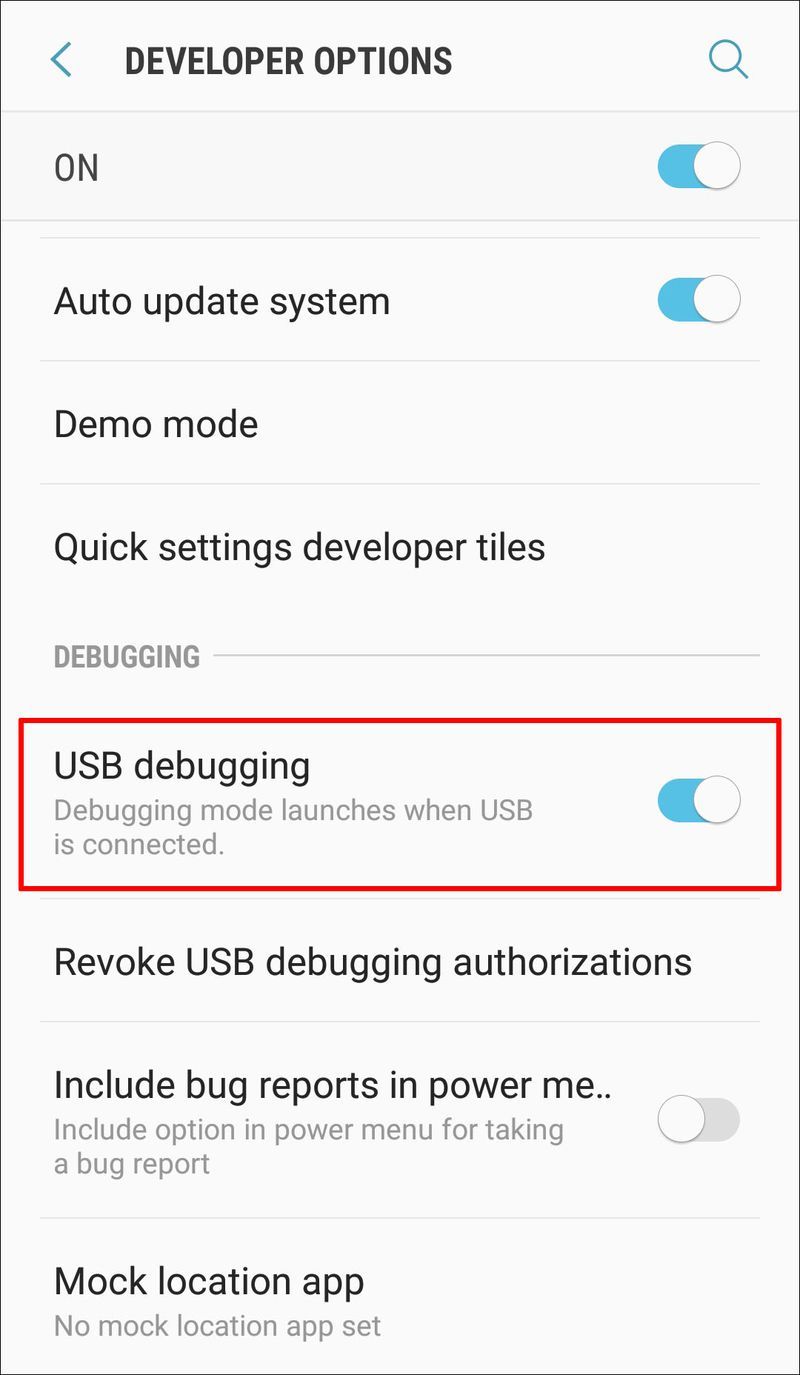Uma das melhores coisas do seu telefone Android é a capacidade de transferir sua mídia para um computador. No entanto, primeiro você precisa vincular os dois dispositivos, que podem estar propensos a erros. O PC pode não mostrar o smartphone após estabelecer uma conexão, impedindo que você visualize o conteúdo.
![O telefone Android não está aparecendo quando conectado ao PC [FIXES]](http://macspots.com/img/devices/67/android-phone-isn-t-showing-up-when-connected-pc.png)
Esse problema pode ser incrivelmente inconveniente. Neste artigo, listaremos várias maneiras de resolvê-lo.
O telefone Android não está aparecendo quando conectado ao computador
Embora esse problema de software possa parecer um beco sem saída, muitos métodos podem ajudá-lo a superar o obstáculo:
Reinicie os dois dispositivos, use outra porta e cabo
Você deve primeiro tentar lidar com a causa mais óbvia - uma porta USB defeituosa. A maneira mais fácil de fazer isso é reiniciar os dois dispositivos:
como deletar todas as mensagens do discord
- Desconecte seu cabo.

- Reinicie o computador e o smartphone.
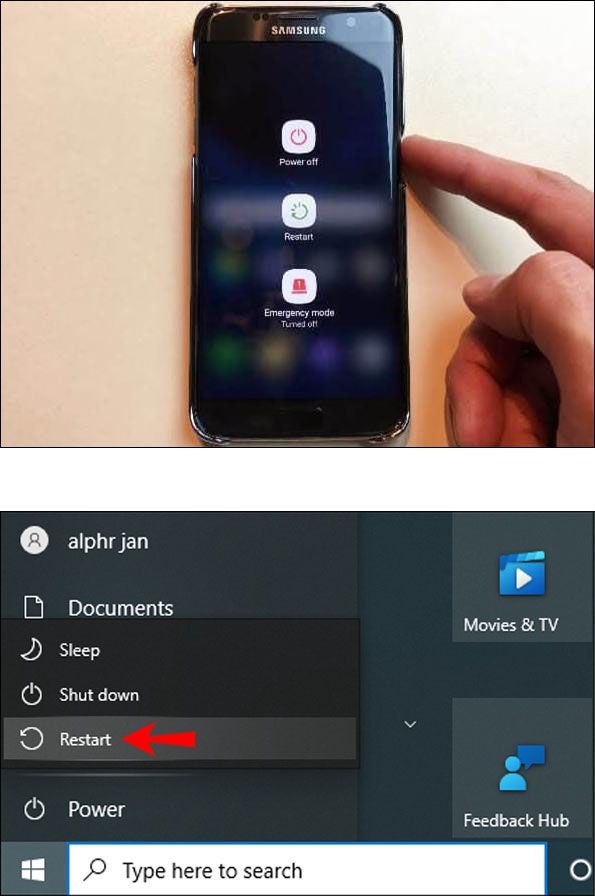
- Reconecte o cabo com um USB diferente.

Seu telefone está conectado como armazenamento?
Se o telefone Android não aparecer no Explorador de Arquivos do PC como deveria, o problema pode estar na forma como ele está vinculado ao computador. Em vez de aparecer como armazenamento, o smartphone parece estar em modo de carregamento. Existe uma maneira fácil de resolver o problema:
- Conecte o telefone ao computador.

- Puxe a barra de notificação.
- Escolha USB, USB para transferência de arquivos ou carregamento USB deste dispositivo. O texto pode variar, dependendo da marca e modelo do telefone.
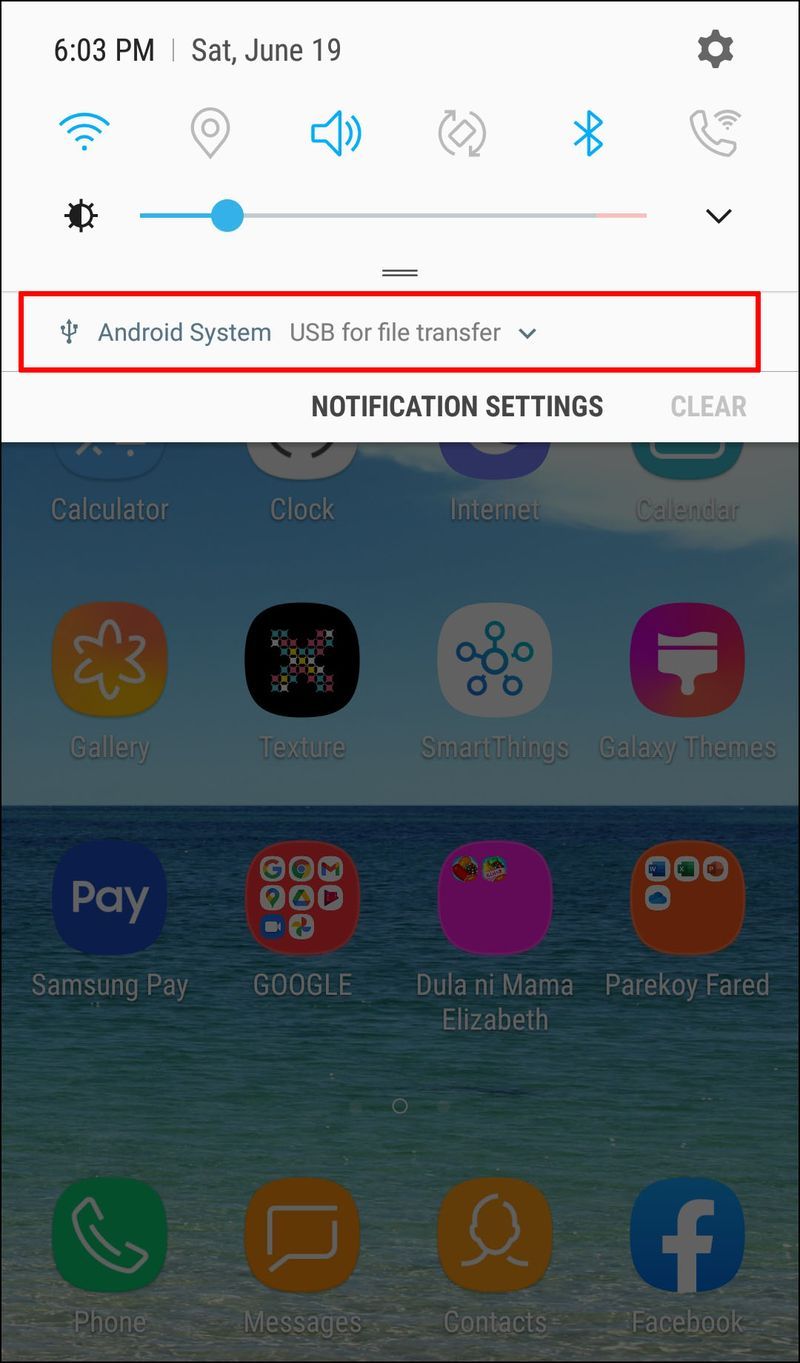
- Passe o mouse sobre o menu com uma lista de opções.
- Escolha Transferir arquivos e o computador deve reconhecer seu telefone.
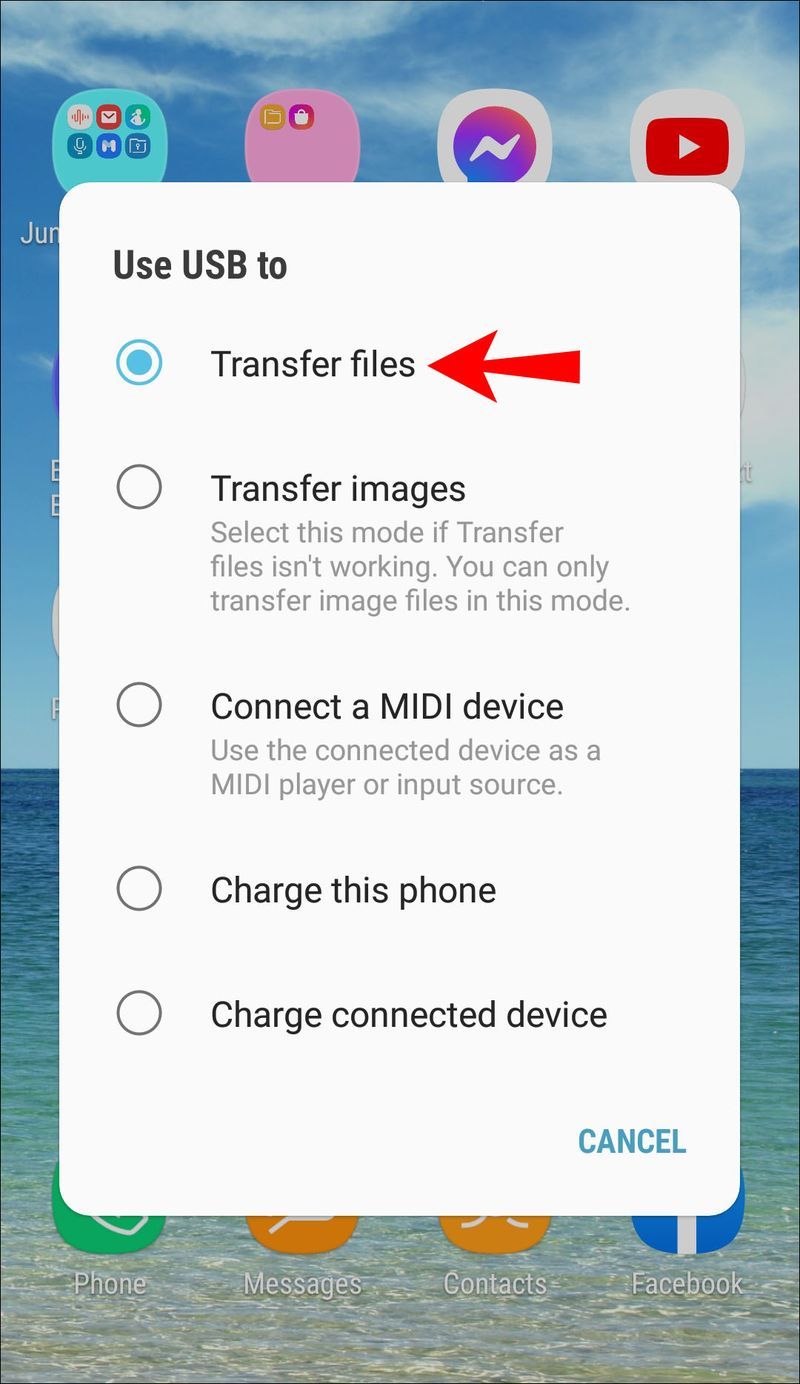
Limpe a porta micro-USB
Você também deve garantir que não haja objetos estranhos bloqueando a porta e impedindo a troca. Por exemplo, fiapos podem se acumular no slot USB se o dispositivo passar muito tempo em seus bolsos. Isso pode impedir a transferência de eletricidade e impedir que o telefone transfira dados. A limpeza do compartimento deve ser um processo completo:
- Examine a porta com uma lanterna e procure por partículas indesejadas.
- Se houver detritos, desligue o telefone e encontre uma agulha, palito ou pinça.

- Arraste o fiapo ou outras substâncias para fora da abertura.
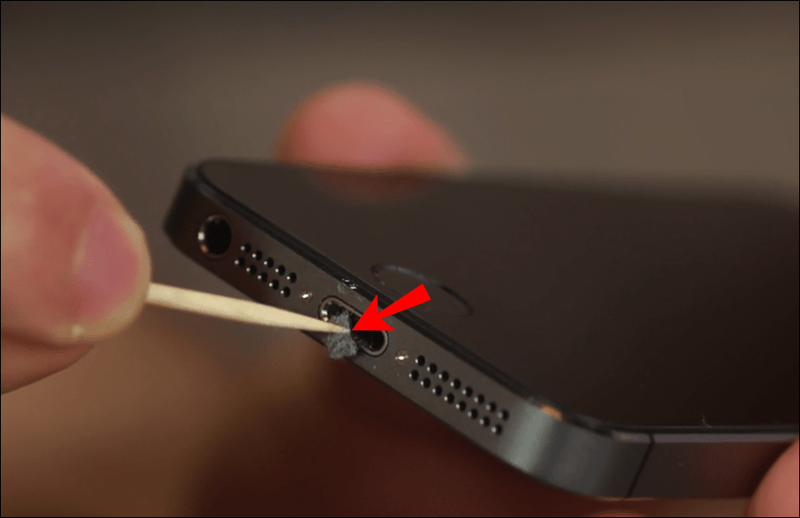
- Umedeça um cotonete com álcool e coloque-o dentro da porta.
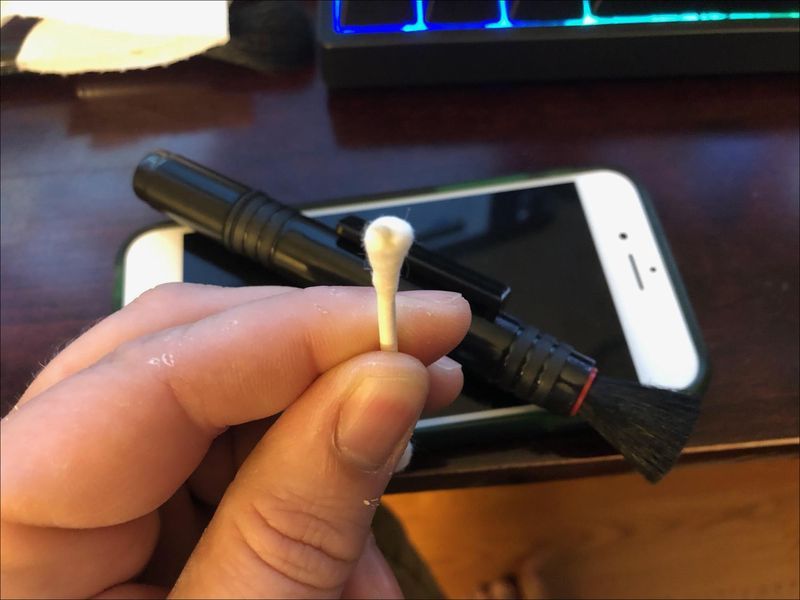
- Gire o cotonete para remover qualquer sujeira remanescente.
- Deixe o smartphone secar por pelo menos duas horas antes de ligá-lo e tentar a transferência.
Atualize o driver MTP
Você também pode estar enfrentando alguns problemas de driver. Primeiro, você precisará confirmar se o computador vê o smartphone como um dispositivo MTP (protocolo de transferência de mídia):
- Vá para o Painel de Controle.
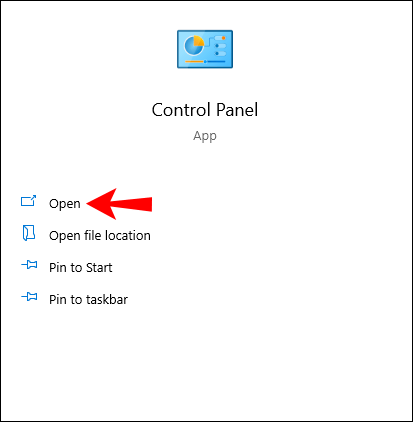
- Clique na opção Dispositivos e Impressoras.
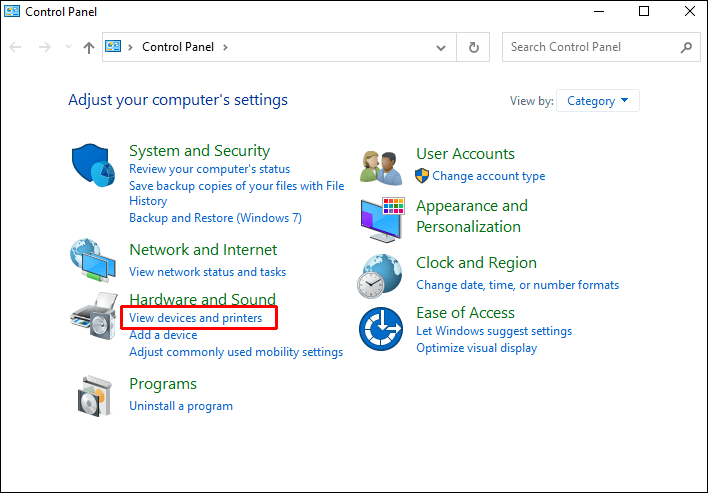
Se você conseguir localizar seu telefone Android, o link MTP está funcionando corretamente. Mas se o dispositivo estiver sinalizado como Não especificado ou MTP, você precisará atualizar os drivers:
- Clique com o botão direito do mouse no ícone Meu PC ou Meu Computador, dependendo da sua versão do Windows.

- Escolha Gerenciador de Dispositivos (Gerenciar no Win 10).

- Expanda a opção Dispositivos portáteis e procure seu dispositivo. Se você não conseguir localizar a guia Dispositivos portáteis, encontre uma entrada contendo ADB em seu nome. Agora você será solicitado a navegar no PC manualmente ou procurar drivers automaticamente. Selecione o anterior.

- Se o nome real do telefone não for exibido ou apresentar um ponto de exclamação, clique com o botão direito nele.
- Toque em Atualizar driver.
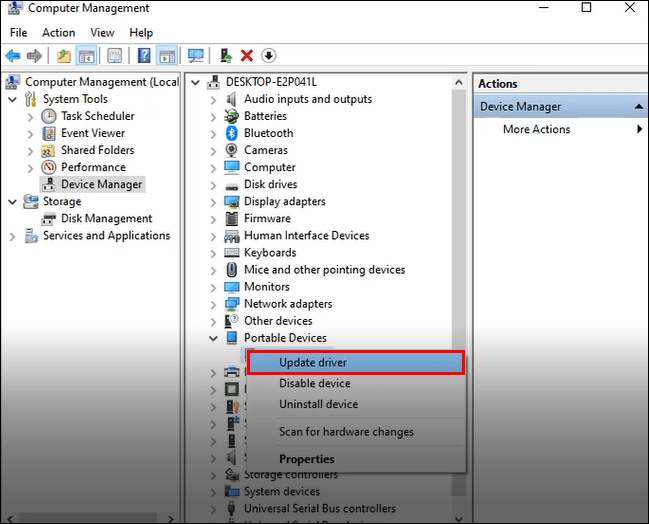
- Na caixa de localização, pressione Deixe-me escolher em uma lista de drivers de dispositivo do meu computador.
- Navegue pelos tipos de hardware e escolha Dispositivo Android.
- Clique em Dispositivo USB MTP e pressione Avançar.
- O computador deve atualizar o driver antigo para uma nova versão. Aguarde a conclusão do processo.
- O Gerenciador de Arquivos agora deve listar o telefone Android como um dispositivo de mídia.
Reinstale os drivers do Android
Você também deve garantir que seu PC tenha os drivers Android necessários. Eles podem não ter sido instalados corretamente e o ADB ou outros serviços podem tê-los corrompido. Siga estas etapas para reinstalar os drivers do Android:
- Conecte o telefone Android ao seu computador.

- Clique com o botão direito do mouse em Meu PC ou Meu Computador.

- Inicie o Gerenciador de Dispositivos.

- Encontre o nome do dispositivo na seção Dispositivos portáteis. Se você não encontrar essa entrada, realoque a pesquisa para a guia Outros dispositivos.

- Clique com o botão direito do mouse em seu telefone e escolha Desinstalar.
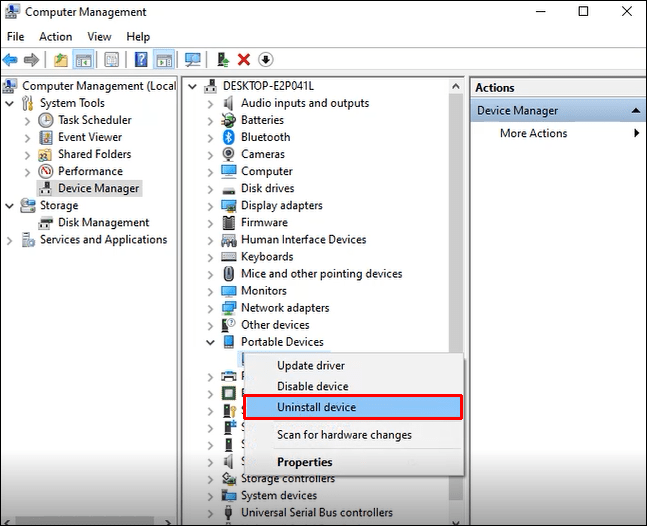
- Depois que o telefone Android desaparecer, desconecte o cabo.

- Reconecte o cabo e espere o sistema instalar os drivers.
- Seu dispositivo deve aparecer no ícone Meu PC ou Meu Computador. Agora você pode iniciar sua transferência de mídia.
Baixe o pacote de recursos de mídia
Se a atualização dos drivers MTP ou Android não resolver o problema, outro culpado pode estar impedindo que o smartphone apareça no seu PC. Como mencionado anteriormente, os dispositivos Android usam protocolos MTP para trocar dados com seu PC. Esse tipo de transferência interage com o Windows Media Player para concluir esta operação, mas não é um programa padrão em algumas versões do Windows 10.
Para corrigir o problema, você precisará baixar e instalar o Media Feature Pack nas versões KN e N do Windows 10:
- Abra seu navegador e clique esse link .
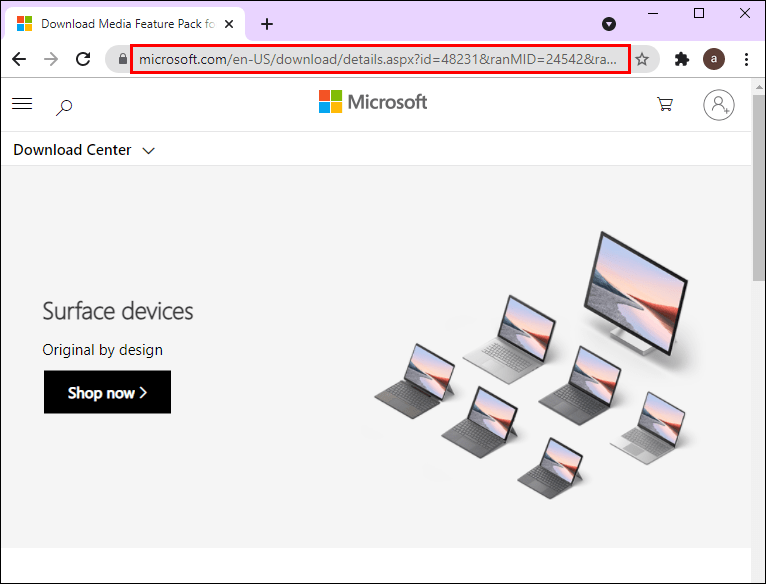
- Selecione seu idioma e pressione o botão Download.
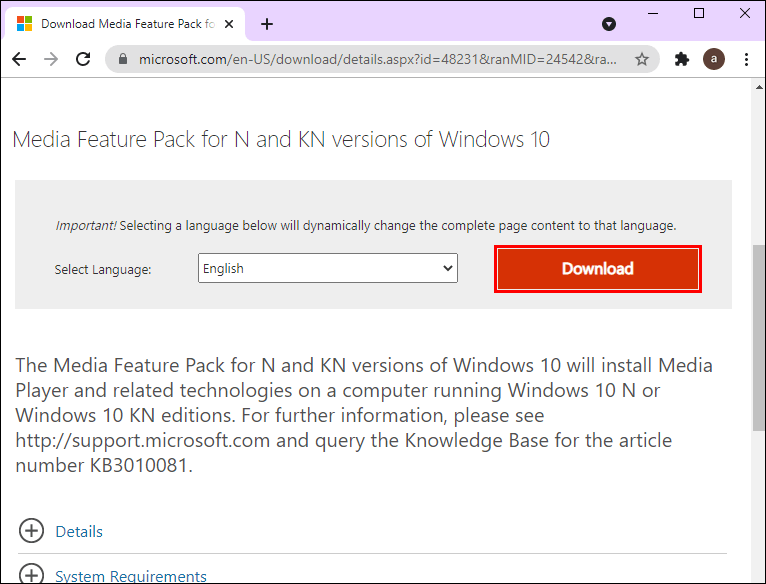
- Escolha o arquivo que deseja baixar e pressione Avançar.
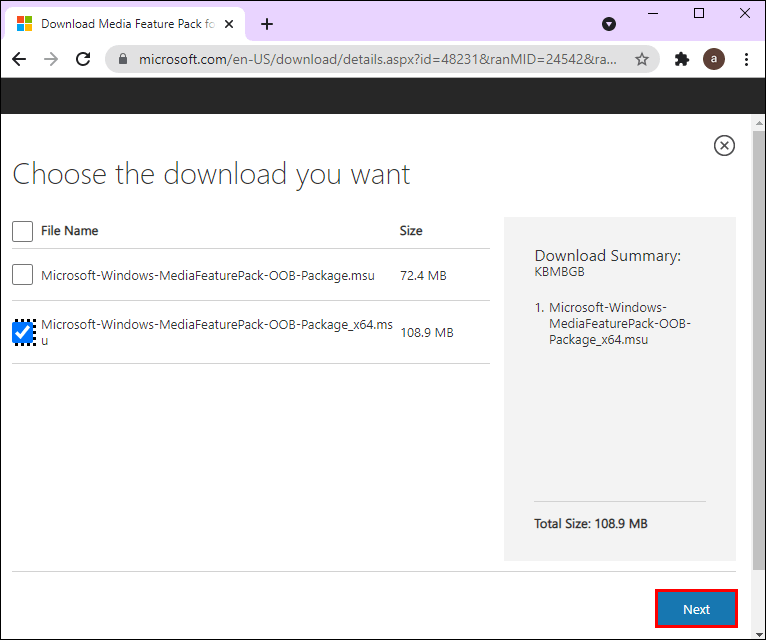
- Inicie a instalação clicando em Executar.
- Conclua a instalação e tente conectar seu telefone Android ao seu PC.
Conectando como um armazenamento em massa USB
Algumas versões do Android, especialmente as mais antigas, permitem conexões USB Mass. Eles usam drivers diferentes do protocolo MTP e são semelhantes a vincular sua unidade flash ou cartão SD ao computador. Em vez de reconhecer o dispositivo como um smartphone, o computador o considerará uma opção de armazenamento em massa e o instalará de acordo. Embora isso não permita que você conecte o pacote de PC do seu telefone, ele deve permitir a troca de arquivos.
Veja como vincular seu telefone Android como um dispositivo de armazenamento em massa USB:
como ligar o Spotify à discórdia
- Vá para Configurações, seguido por Mais configurações.
- Escolha utilitários USB e pressione Connect Storage to PC.
- Selecione Ativar armazenamento USB.
- Aguarde o sistema instalar os drivers necessários.
- Abra Meu PC ou Meu Computador e verifique se o telefone aparece como volume do Windows.
- Prossiga para transferir seus arquivos.
Ativar o USB depuração
A última opção é ativar a depuração USB, um processo desenvolvido para atividades avançadas, como testar e descompilar aplicativos. No entanto, pode resolver seu problema, pois vem com privilégios especiais:
- Acesse suas Configurações e encontre a seção Sobre o telefone.
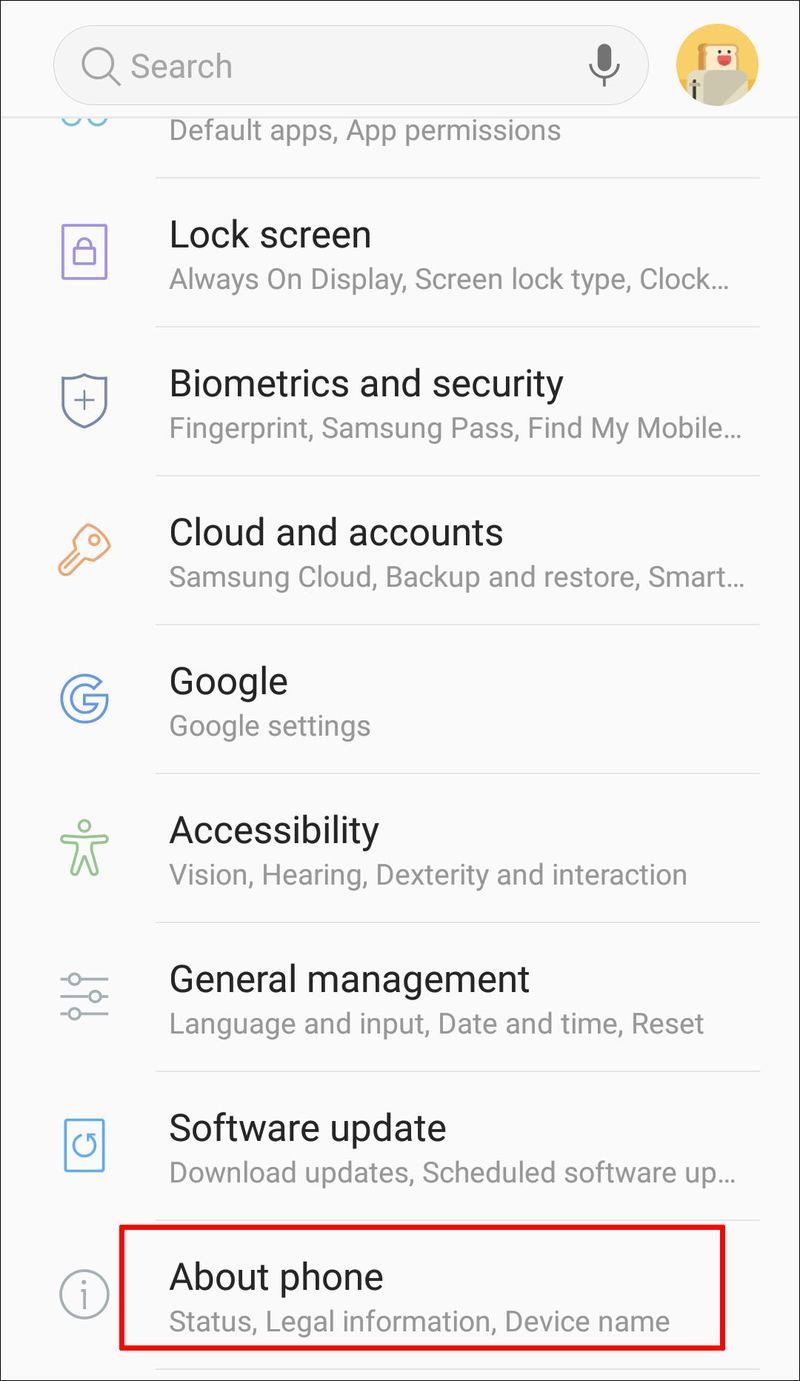
- Toque em Número da compilação até que o modo de desenvolvedor seja ativado. Em algumas versões do Android, primeiro você precisa pressionar Informações do software para acessar a guia Número da compilação.
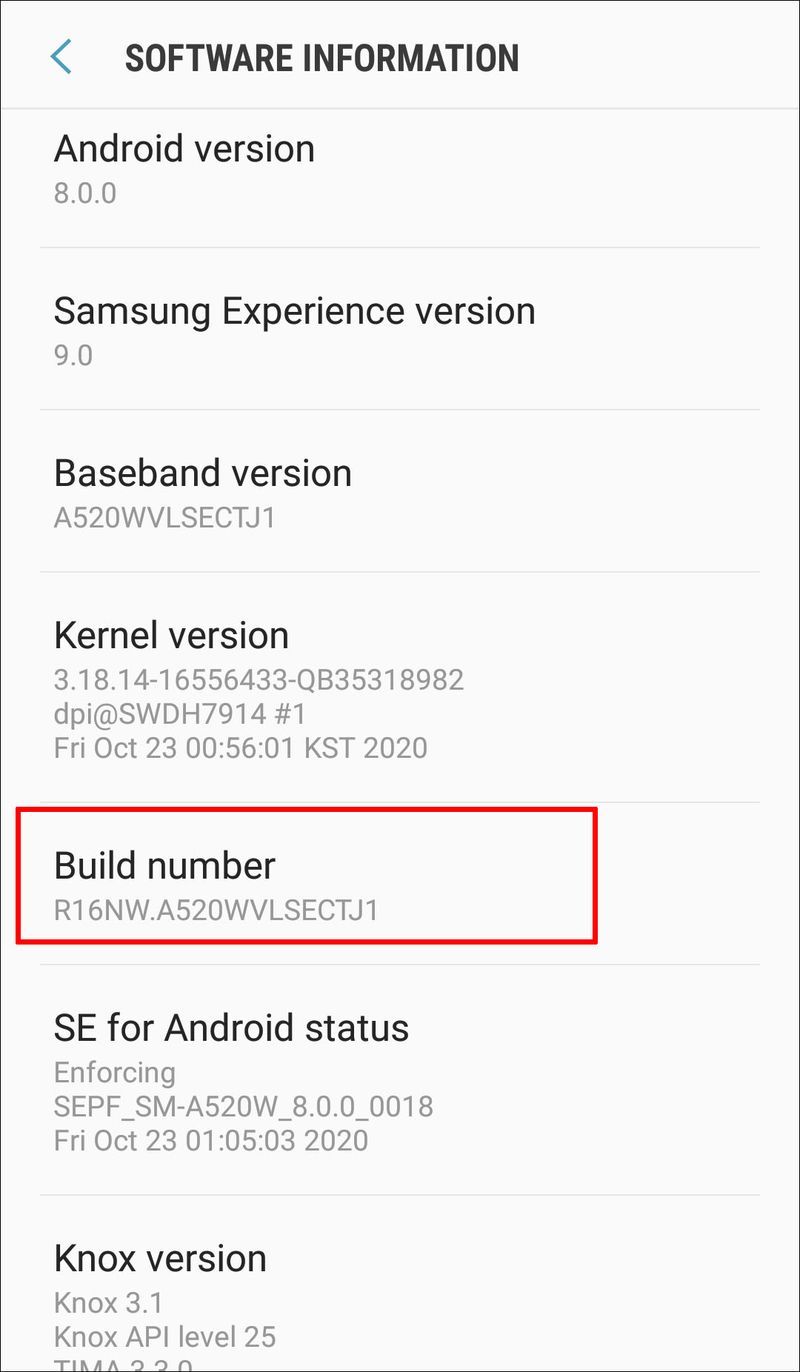
- Volte para a tela Configurações e escolha Opções do desenvolvedor.
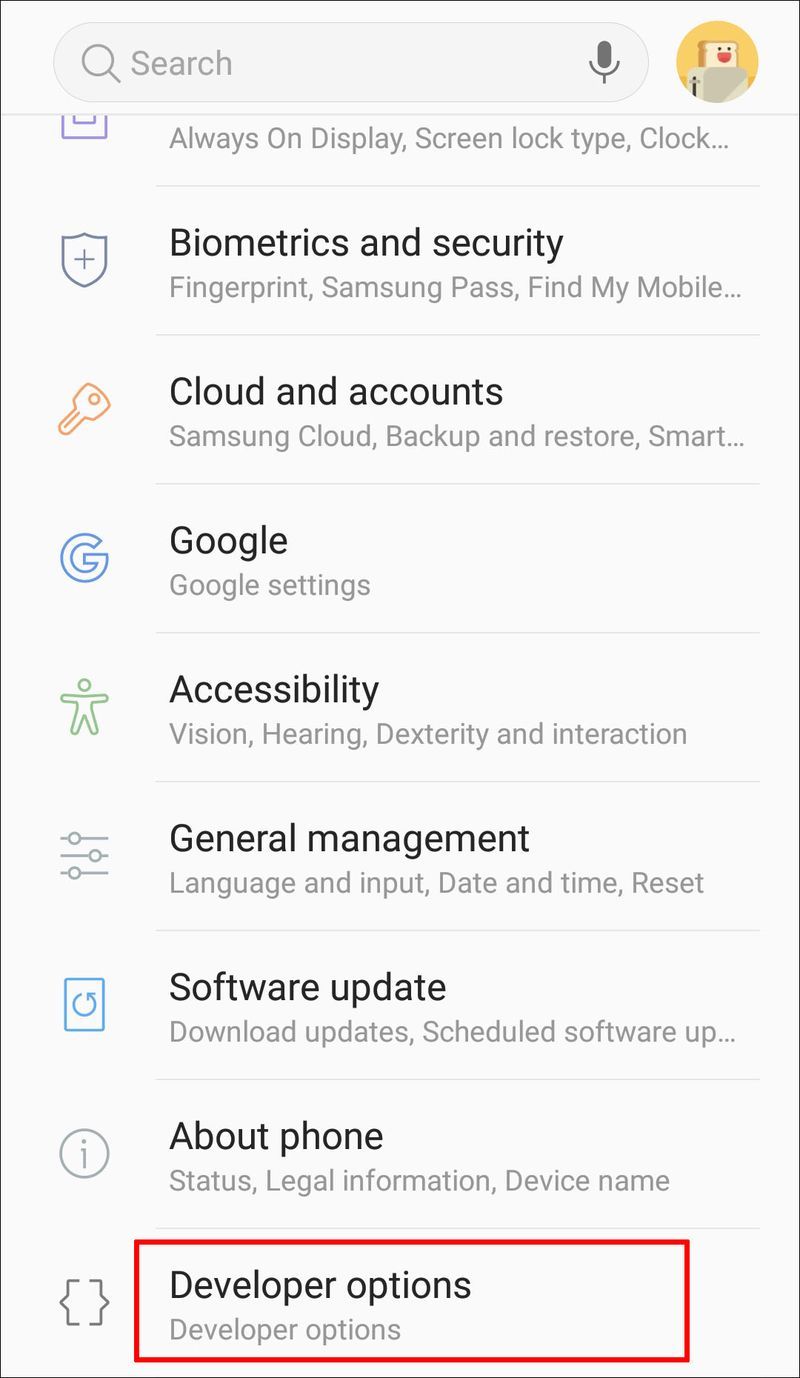
- Toque na opção de depuração USB para ativá-la.
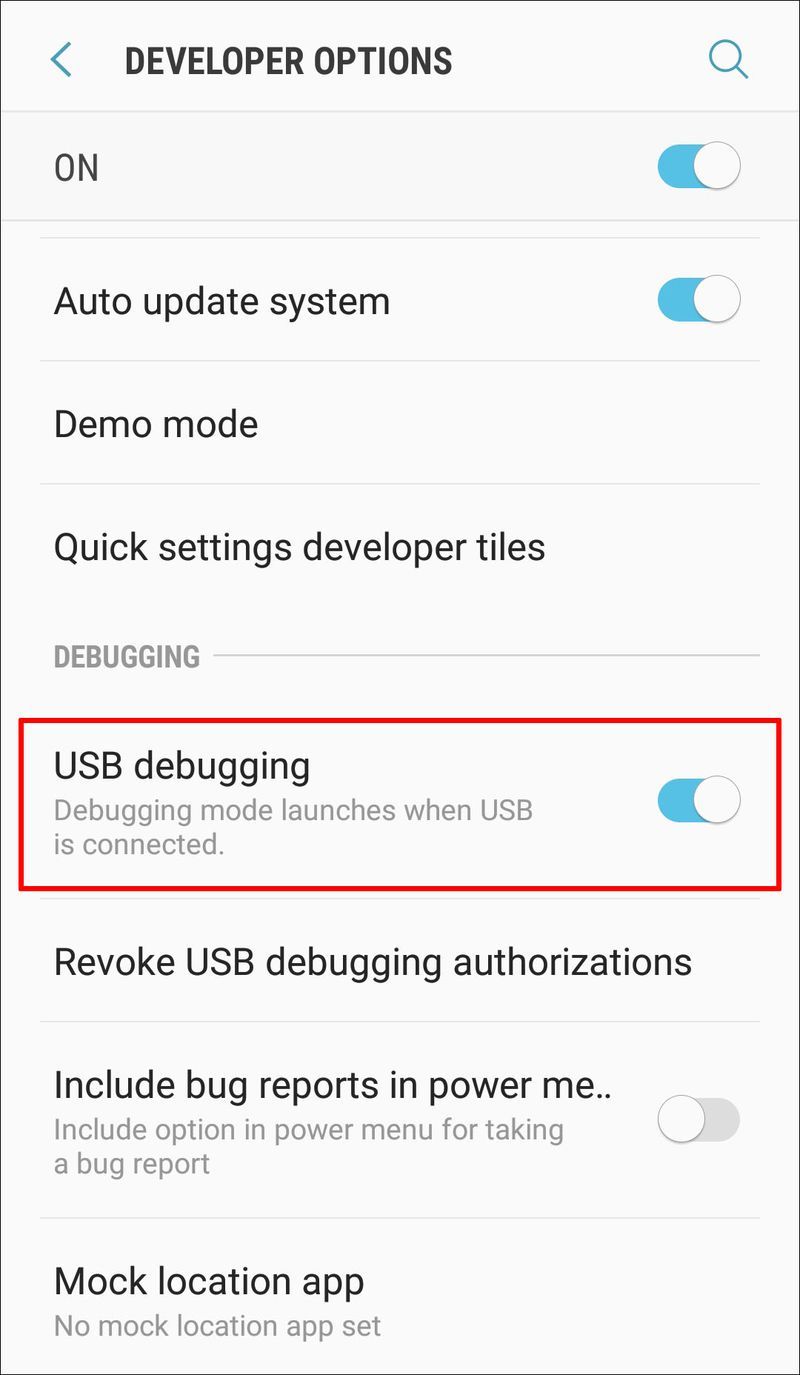
- Conecte o telefone ao seu computador.

- Concorde com a notificação para permitir a depuração USB no smartphone.
Transfira arquivos conforme sua conveniência
Seu telefone Android não aparecendo na tela do computador pode ser uma grande decepção. Mas agora você sabe como lidar com a dificuldade e abordar uma variedade de causas potenciais. Seja encontrando drivers incompatíveis ou uma porta suja, eles não devem mais impedir que você envie arquivos entre seus dispositivos.
Você já tentou algum desses métodos para emparelhar seu telefone e PC? Quanto tempo você levou para estabelecer uma conexão bem-sucedida? Você conhece outras maneiras de resolver o problema? Deixe-nos saber na seção de comentários abaixo.